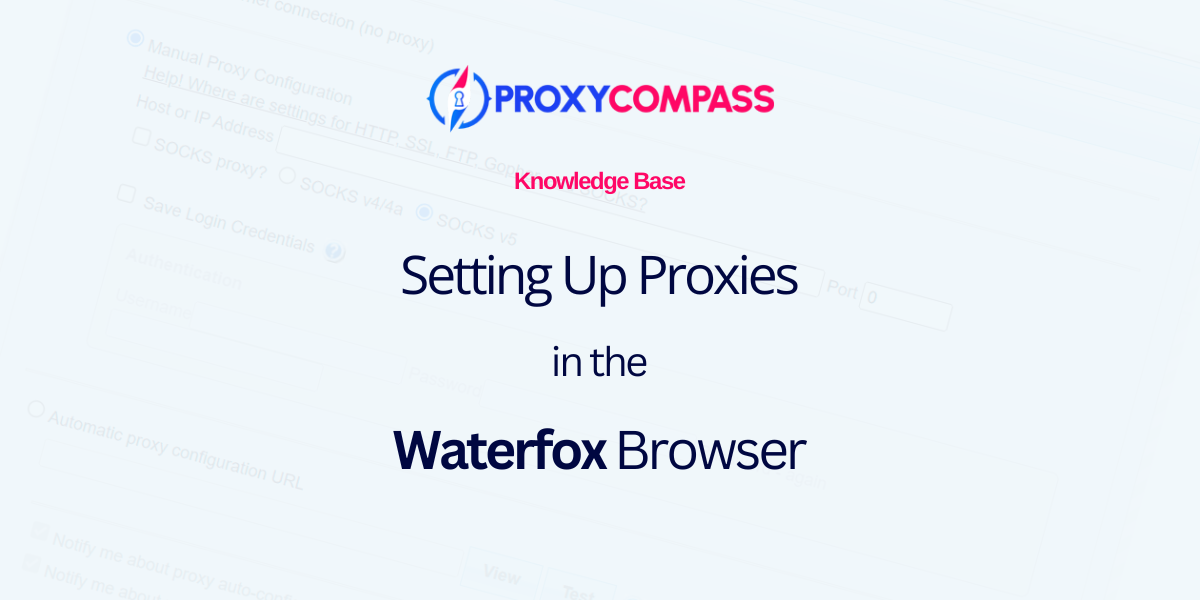
Waterfox là trình duyệt chống phát hiện giúp duyệt web an toàn dựa trên nền tảng mã nguồn mở Mozilla. Nó hỗ trợ nhiều hệ điều hành, bao gồm Windows, Linux và MacOS, đồng thời đi kèm với các tính năng bảo mật tích hợp sẵn để ngăn chặn việc theo dõi theo mặc định. Waterfox cho phép cấu hình máy chủ proxy để nâng cao quyền riêng tư của người dùng và cho phép duyệt web ẩn danh. Thiết lập này làm cho nó trở thành một lựa chọn mạnh mẽ cho những người dùng coi trọng quyền riêng tư và bảo mật trực tuyến.
Bởi vì Waterfox dựa trên Firefox, phương pháp thiết lập máy chủ proxy cũng tương tự.
Dưới đây, chúng tôi sẽ chỉ cho bạn cách thiết lập chúng một cách chính xác.
Bước 1: Chuyển sang Cài đặt của Waterfox
- Nhấp vào ba đường ngang (biểu tượng bánh hamburger) ở góc trên bên phải của cửa sổ chương trình.
- Trong menu xuất hiện, nhấp vào biểu tượng bánh răng có nhãn “Cài đặt”.
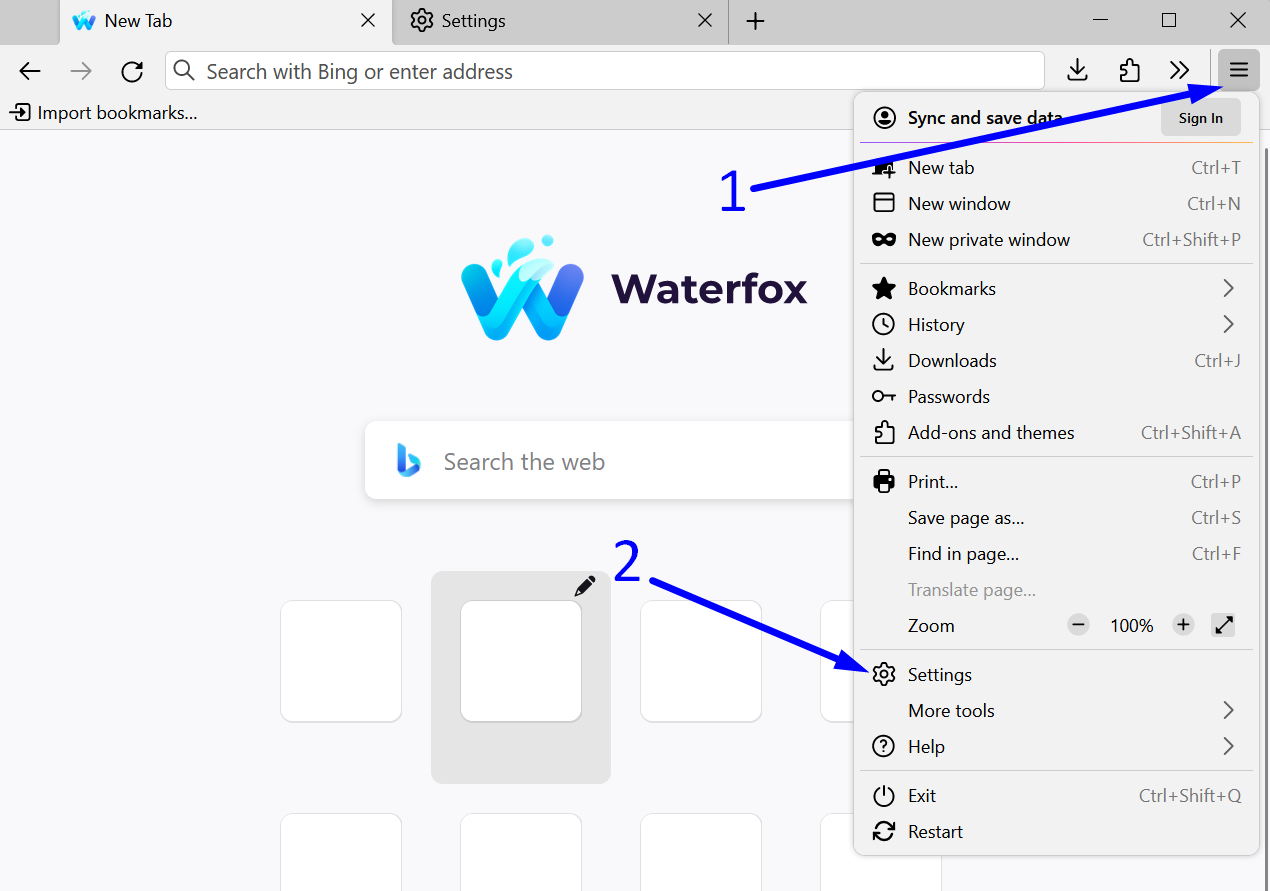
Bước 2: Mở Cài đặt mạng Waterfox
- Cuộn xuống cuối menu.
- Bên trong "Thiết lạp mạng lướiphần ”, hãy nhấp vào “Cài đặt…" cái nút.
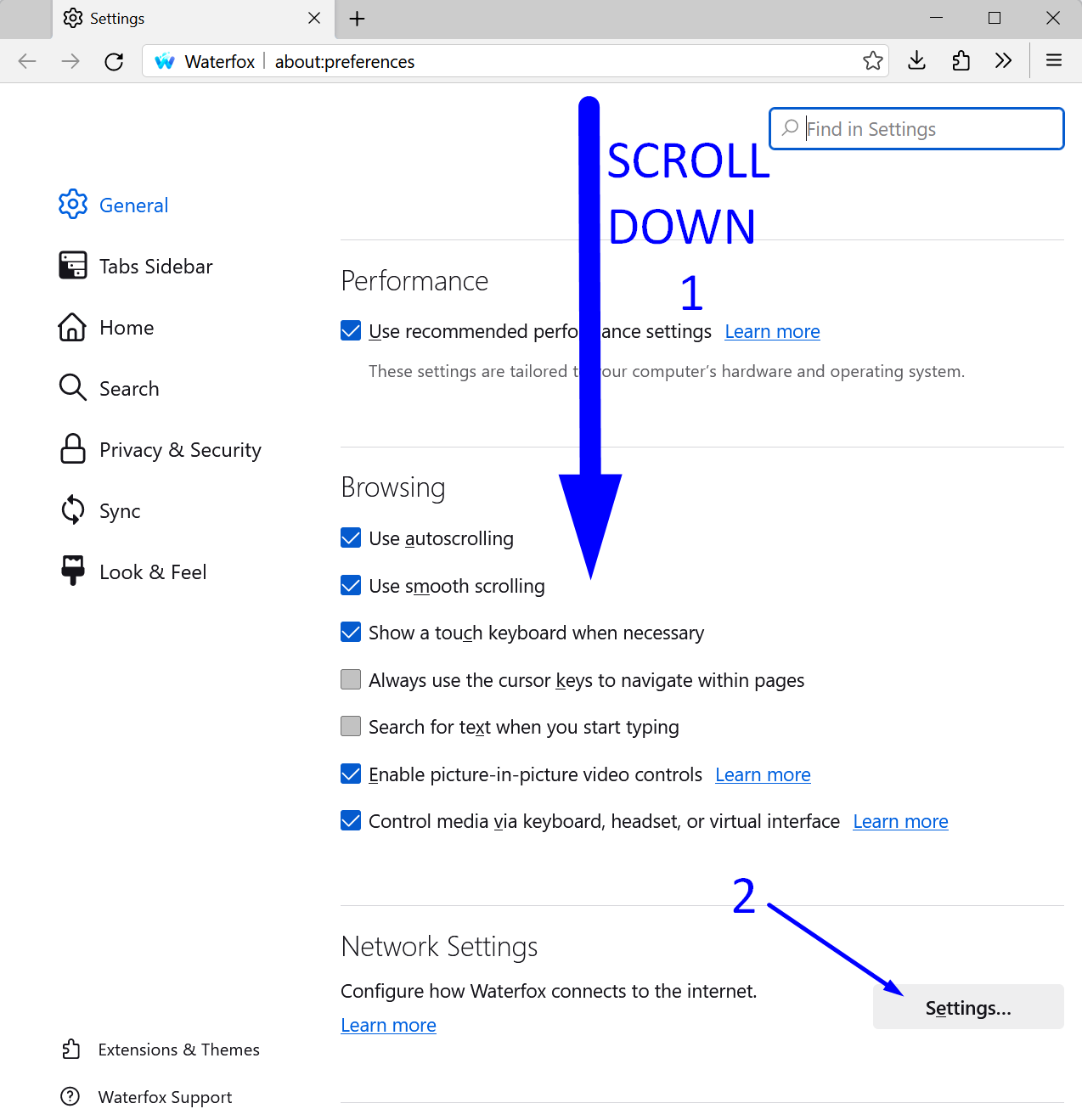
Trong cửa sổ cài đặt proxy Waterfox, bạn có tùy chọn để chọn từ ba giao thức proxy có sẵn.
Trong Waterfox, bạn có thể chọn từ ba loại proxy: HTTP, HTTPS, Và SOCKS5. SOCKS5 thường được coi là lựa chọn tốt nhất vì nó hỗ trợ mọi loại lưu lượng, cung cấp xác thực tùy chọn để tăng cường bảo mật và không sửa đổi dữ liệu, giúp cải thiện hiệu suất và tính linh hoạt. HTTPS phù hợp để duyệt web an toàn, trong khi HTTP cơ bản hơn và kém an toàn hơn.
Chúng tôi khuyên bạn nên luôn sử dụng SOCKS5 nếu proxy của bạn hỗ trợ nó. Dưới đây, chúng tôi sẽ xem xét cả ba lựa chọn.
Tùy chọn 1: Thiết lập Proxy HTTP – Không được đề xuất
- Chuyển trình duyệt sang thiết lập proxy thủ công bằng cách nhấp vào “Cấu hình proxy thủ công“.
- Nhập địa chỉ IP của proxy của bạn vào “Http Proxy" cánh đồng.
- Nhập số cổng vào phần “Hải cảng" cánh đồng.
- Lưu cài đặt bằng cách nhấp vào “ĐƯỢC RỒI" cái nút.
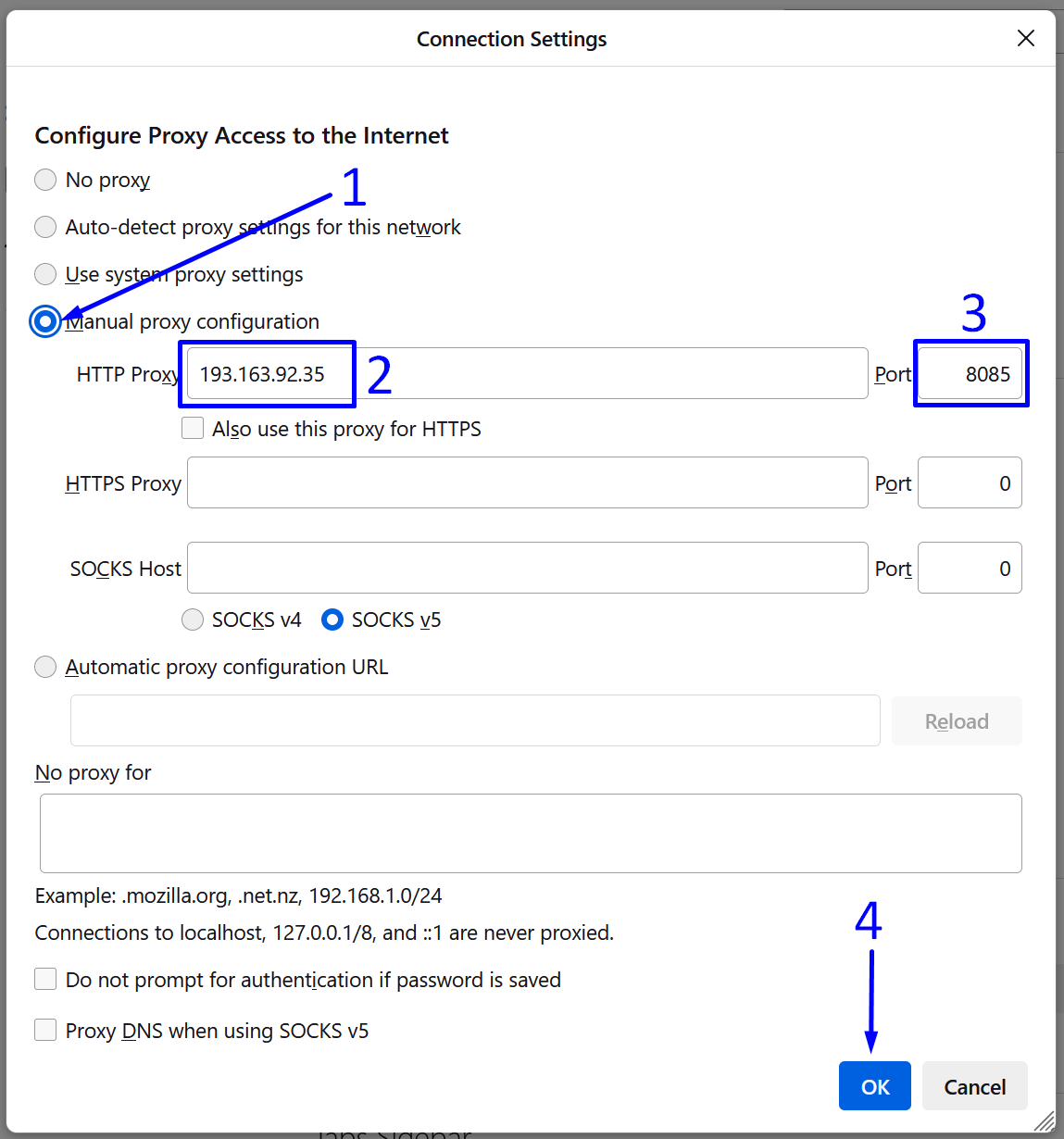
Tùy chọn 2: Thiết lập Proxy HTTPS – А Lựa chọn tốt
- Chuyển trình duyệt sang thiết lập proxy thủ công bằng cách nhấp vào “Cấu hình proxy thủ công“.
- Nhập địa chỉ IP của proxy của bạn vào “Proxy HTTPS" cánh đồng.
- Nhập số cổng vào phần “Hải cảng" cánh đồng.
- Lưu cài đặt bằng cách nhấp vào “ĐƯỢC RỒI" cái nút.
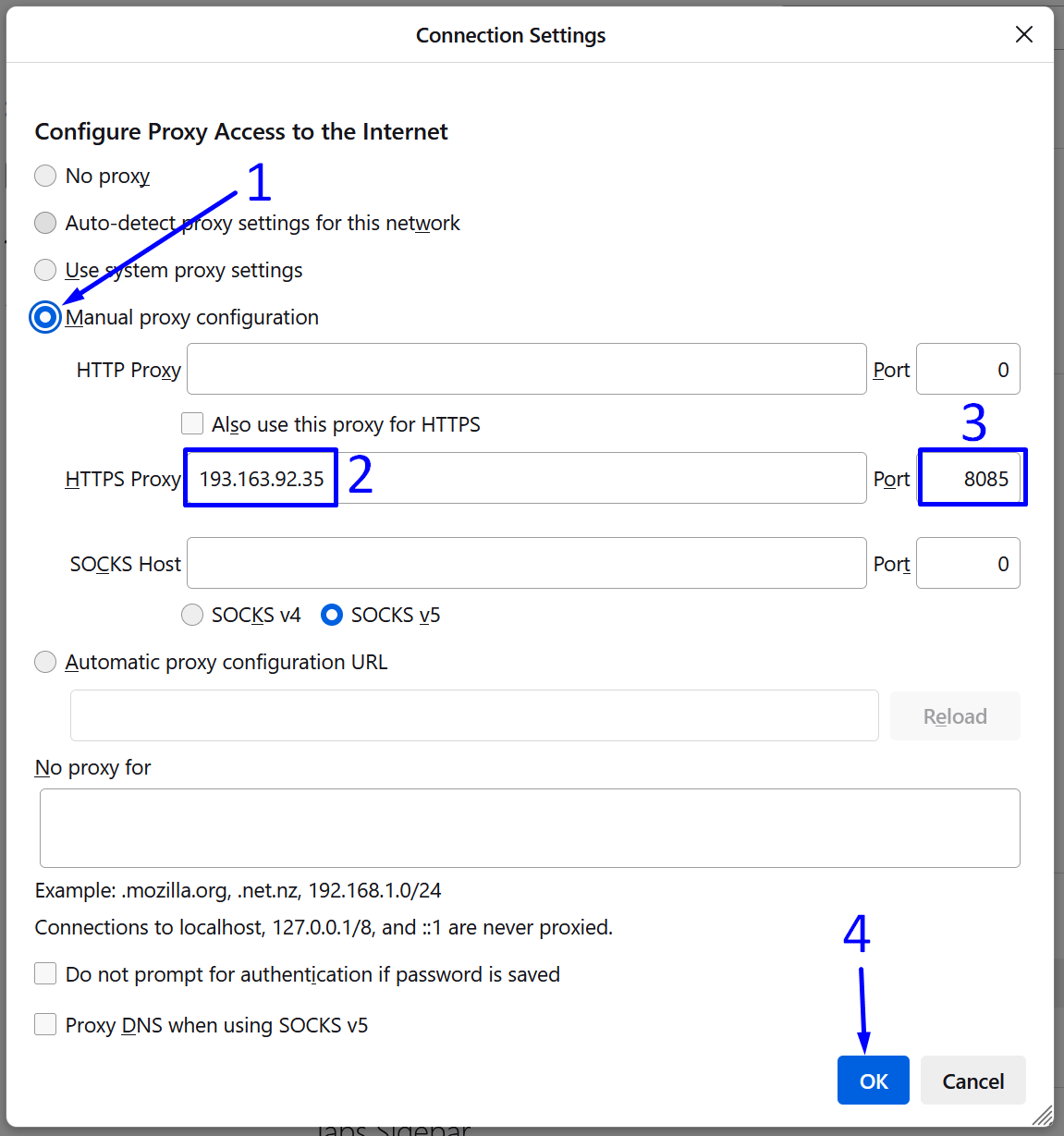
Tùy chọn 3: Thiết lập SOCKS5 – Lựa chọn tốt nhất
- Chuyển trình duyệt sang thiết lập proxy thủ công bằng cách nhấp vào “Cấu hình proxy thủ công“.
- Nhập địa chỉ IP của proxy của bạn vào phần “Máy chủ SOCKS" cánh đồng.
- Nhập số cổng vào phần “Hải cảng" cánh đồng.
- Kiểm tra tùy chọn “DNS proxy khi sử dụng SOCKS v5” để định tuyến các yêu cầu DNS thông qua proxy SOCKS5, tăng cường quyền riêng tư bằng cách ẩn các yêu cầu này khỏi mạng cục bộ hoặc ISP và giúp ngăn chặn rò rỉ DNS.
- Nhấn vào "ĐƯỢC RỒINút ” để lưu cài đặt proxy SOCKS trong trình duyệt.
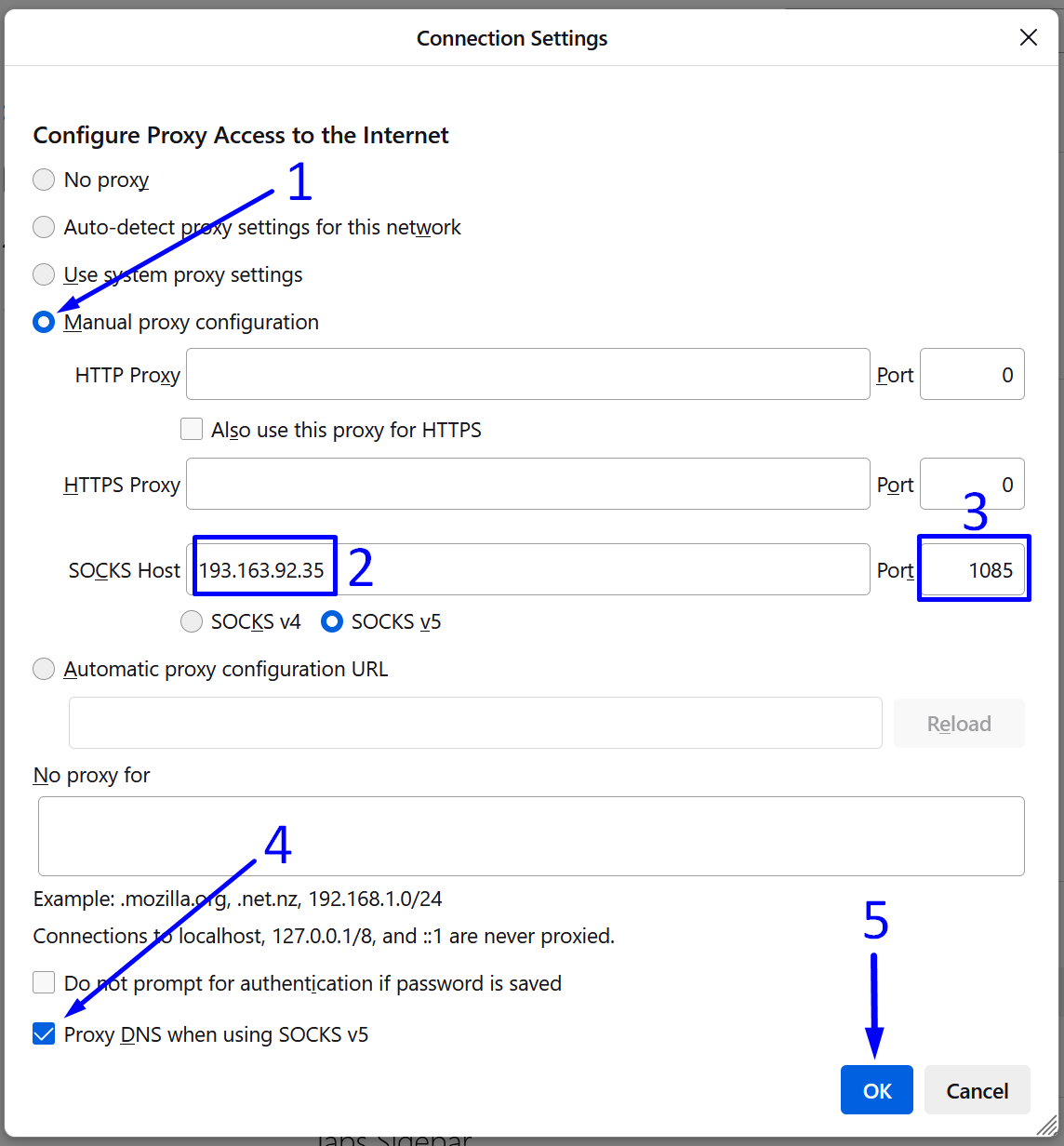
Quá trình thiết lập proxy trong trình duyệt chống phát hiện Waterfox đã hoàn tất và lưu lượng truy cập đang được định tuyến qua địa chỉ IP đã định cấu hình. Lướt web giờ đây được bảo mật và an toàn.




